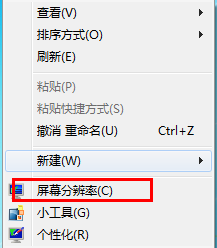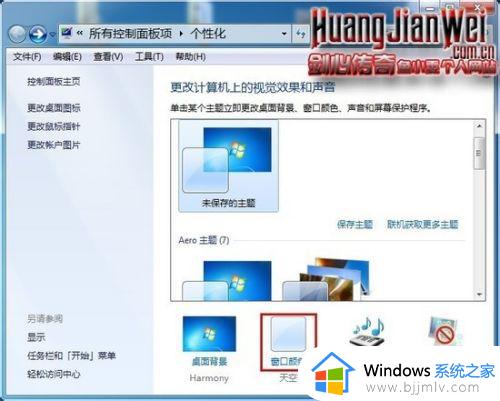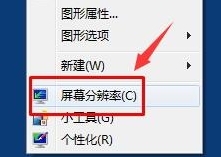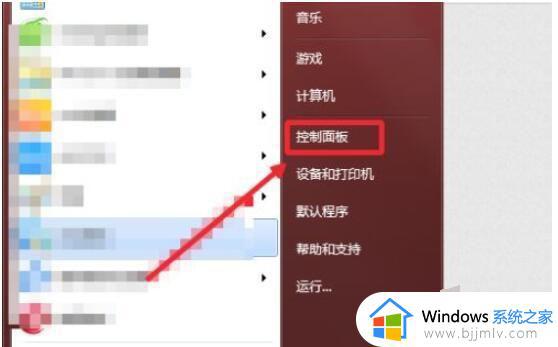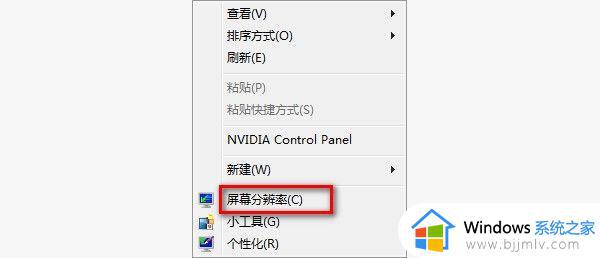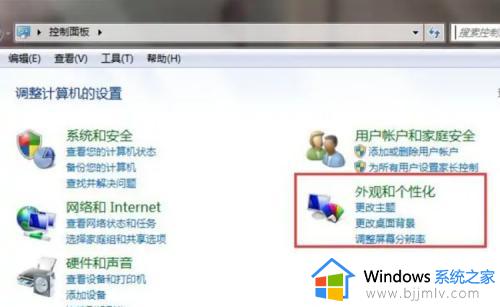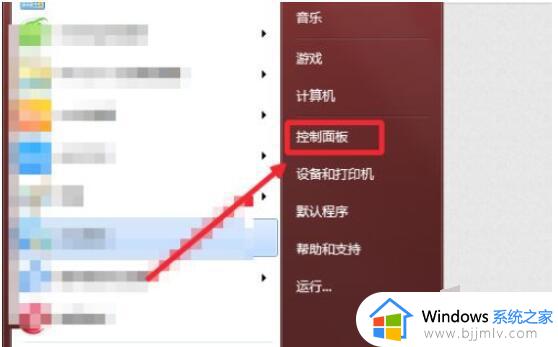win7电脑桌面字体大小怎么设置 win7系统桌面字体大小设置方法
更新时间:2023-10-16 14:27:55作者:skai
在我们的win7操作系统中,我们小伙伴难免会遇到一些不熟悉的操作,就比如最近有小伙伴感觉自己的桌面字体大小不符合自己的心意,想要自己重新设置一下,那么win7电脑桌面字体大小怎么设置呢?今天小编就给大家介绍一下win7系统桌面字体大小设置方法,快来一起看看吧。
具体方法:
1、桌面上右击选择“个性化”。如图所示:
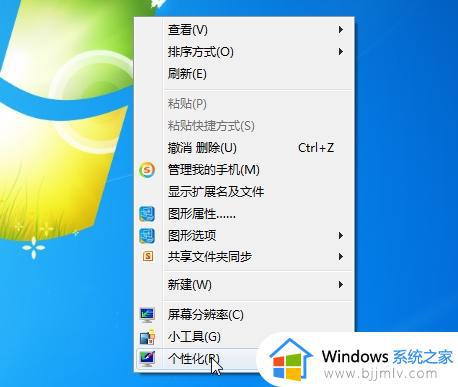
2、做个性化窗口中点击左下角的“显示”按钮。如图所示:
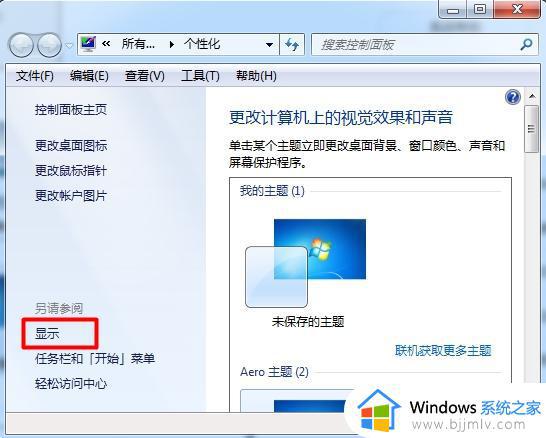
3、之后显示窗口中我们就可以看到当前的显示比例。如图所示:
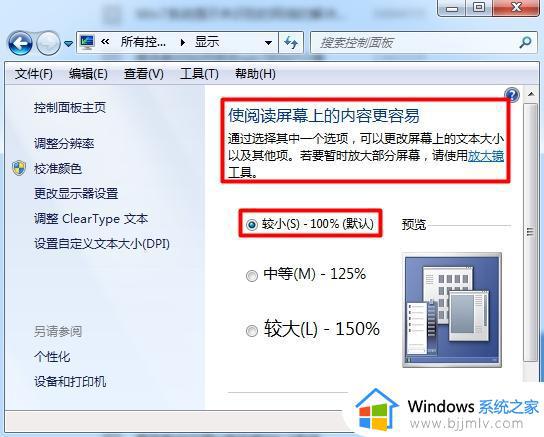
4、当然,微软已经默认了两种DPI缩放方案,可以直接应用。如图所示:
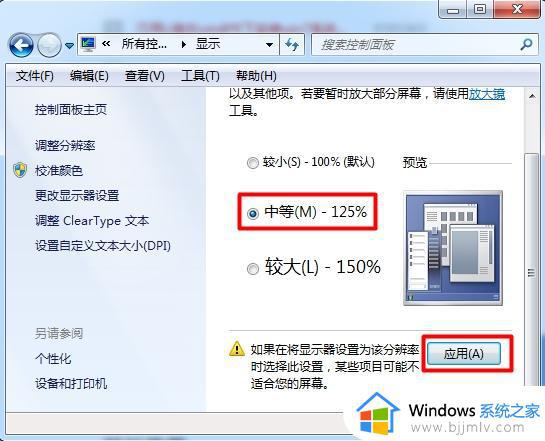
5、若是这两个都不适合用户,可以点击左下角的“自定义文本大小(DPI)”。如图所示:
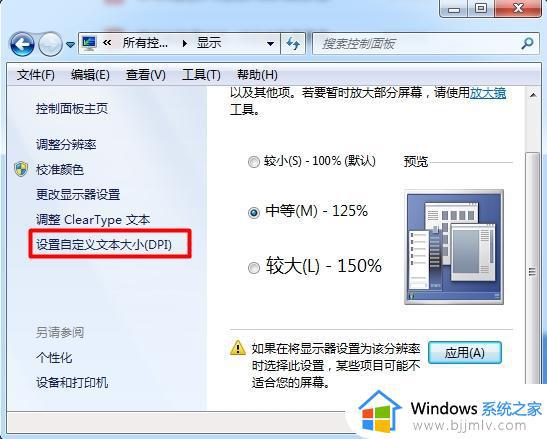
6、在自定义设置窗口中拖动游标来设置文本大小。如图所示:
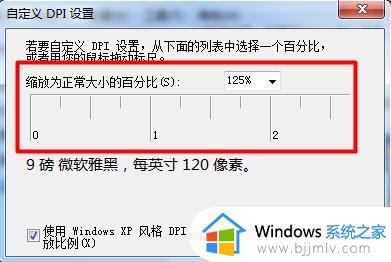
7、确定之后,再勾选的“自定义”设置右下角点击“应用”即可。如图所示:
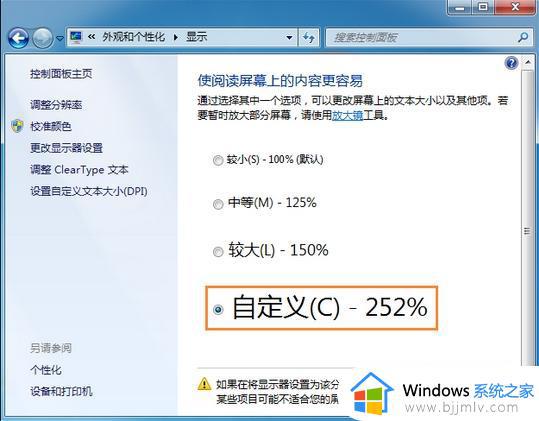
以上全部内容就是小编带给大家的win7系统桌面字体大小设置方法详细内容分享啦,还不清楚的小伙伴就快点跟着小编一起来看看吧。